科技、数学期刊排版时经常使用MathType公式编辑器作为word文档的辅助工具,可编辑文档中的所有公式。掌握MathType公式编辑器的使用方法,有利于加快排版速度。本文将介绍几种MathType公式编......
2021-09-28 103 MathType在期刊排版中的应用
我们可以在MathType中编辑公式符号字母,无意间把工具栏拖出来怎么恢复呢?在对公式进行批量修改,保存后调用怎么恢复默认操作呢?以下详解公式编辑器恢复默认操作的两种方法:恢复工具栏的方法、恢复以前格式的方法。

1.鼠标一直按住公式对话框的右下角空白区域。
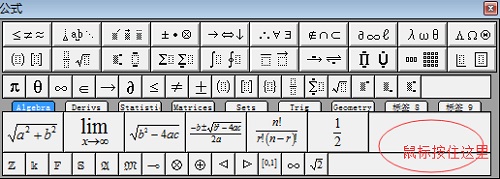
2.拖动公式对话框到标尺位置,工具栏将恢复默认。
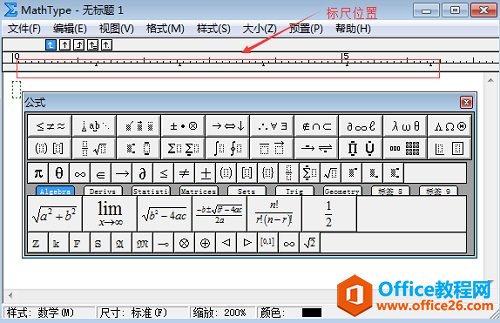
3.如果编辑器中没有显示标尺,就需要把公式对话框拖到菜单位置,工具栏也会恢复默认。
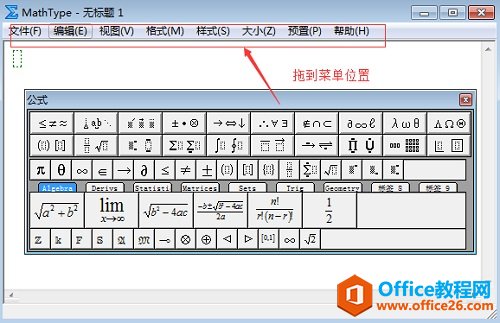
1.双击一个公式,打开MathType,进入编辑状态。
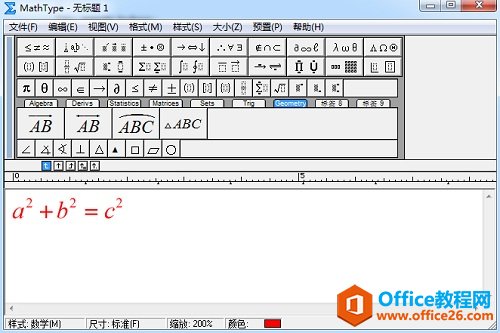
2.选中公式内容,点击“预置”——“公式预置”——“加载出厂设置”,在弹出的对话框中选择确定即可。然后关闭MathType回到Word文档。

按照上面的方法就可以将MathType恢复默认操作和恢复工具栏的操作了,学习了该教程,在使用MathType时出现该问题,就不会惊慌失措了。
相关文章

科技、数学期刊排版时经常使用MathType公式编辑器作为word文档的辅助工具,可编辑文档中的所有公式。掌握MathType公式编辑器的使用方法,有利于加快排版速度。本文将介绍几种MathType公式编......
2021-09-28 103 MathType在期刊排版中的应用

MathType应用比较广泛,可以适用于700+种应用程序和网站,其中MathType与Microsoftoffice就有着很好的兼容性,单击word文档中的插入-对象-MathType6.0equation,即可打开MathType公式编辑器界面,在编辑框......
2021-09-28 462 MathType应用教程

在制作图形标注时,人们往往采用文本框加文字的方式,但文本框的边框样式及内部边距都要设一遍,操作起来比较繁琐,往往都是几个文本框叠加在一起,很难将他们分辨出来,使用MathTyp......
2021-09-28 179 MathType数学公式编辑器 MathType设置图形标注